아, 진짜 이놈의 컴퓨터, 왜 이럴까요? 신나게 게임을 즐기던 중이든, 마감 기한이 코앞인 중요한 문서 작업을 마무리하던 찰나든, 갑자기 화면 전체가 파랗게 변하며 모든 작업이 멈춰버리는 그 순간의 좌절감이란… 생각만 해도 아찔하죠?
저도 얼마 전 동숭동 우리 집 컴퓨터가 ‘KERNEL_STACK_INPAGE_ERROR’라는 녀석 때문에 한바탕 난리를 쳤던 기억이 생생해요. 이름부터 뭔가 심상치 않은 이 골치 아픈 블루스크린, 대체 왜 자꾸만 우리를 찾아오는 걸까요? 단순히 윈도우를 다시 설치하거나 포맷한다고 해결되는 문제가 아닐 때가 많아서 더욱 답답하게 느껴질 수 있답니다.
더 이상 컴퓨터 앞에서 애태우지 마세요! 여러분의 소중한 컴퓨터를 다시 쌩쌩하게 만들, 숨겨진 비법과 실질적인 해결책들을 제가 지금부터 확실히 알려드릴게요!
아, 진짜 이놈의 컴퓨터, 왜 이럴까요? 신나게 게임을 즐기던 중이든, 마감 기한이 코앞인 중요한 문서 작업을 마무리하던 찰나든, 갑자기 화면 전체가 파랗게 변하며 모든 작업이 멈춰버리는 그 순간의 좌절감이란… 생각만 해도 아찔하죠?
저도 얼마 전 동숭동 우리 집 컴퓨터가 ‘KERNEL_STACK_INPAGE_ERROR’라는 녀석 때문에 한바탕 난리를 쳤던 기억이 생생해요. 이름부터 뭔가 심상치 않은 이 골치 아픈 블루스크린, 대체 왜 자꾸만 우리를 찾아오는 걸까요? 단순히 윈도우를 다시 설치하거나 포맷한다고 해결되는 문제가 아닐 때가 많아서 더욱 답답하게 느껴질 수 있답니다.
더 이상 컴퓨터 앞에서 애태우지 마세요! 여러분의 소중한 컴퓨터를 다시 쌩쌩하게 만들, 숨겨진 비법과 실질적인 해결책들을 제가 지금부터 확실히 알려드릴게요!
그놈의 블루스크린, KERNEL_STACK_INPAGE_ERROR 왜 뜨는 걸까요?

커널 스택 인페이지 에러, 넌 대체 누구냐!
여러분, 컴퓨터를 사용하다 보면 ‘KERNEL_STACK_INPAGE_ERROR (0x00000077)’라는 이름만 들어도 뭔가 복잡해 보이는 오류 메시지를 만날 때가 있죠? 제가 처음 이 메시지를 보고 얼마나 당황했던지 몰라요. 이게 뭐냐면, 쉽게 말해 우리 컴퓨터의 ‘뇌’ 역할을 하는 커널 모드에서 중요한 데이터(커널 스택 데이터)를 메모리에 불러오는 과정에서 문제가 생겼다는 뜻이에요.
이 커널 스택이라는 게 컴퓨터가 어떤 작업을 처리할 때 필요한 임시 저장 공간 같은 건데, 여기에 문제가 생기면 컴퓨터는 더 이상 뭘 해야 할지 몰라 ‘멍’ 때리다가 결국 파란 화면을 띄우고 멈춰버리는 거죠. 마치 고속도로를 달리던 차가 갑자기 길이 막혀 옴짝달싹 못 하는 상황과 비슷하다고 생각하시면 이해하기 쉬울 거예요.
핵심적인 부분에서 오류가 터진 거니, 시스템 전체가 마비될 수밖에 없답니다.
갑자기 찾아오는 이유, 의외로 다양하다고요?
그럼 왜 이 녀석이 갑자기 우리 컴퓨터에 나타나는 걸까요? 원인은 생각보다 다양해요. 가장 흔한 범인으로는 하드디스크(HDD나 SSD) 불량이 손꼽힌답니다.
컴퓨터가 데이터를 저장하고 읽어오는 과정에서 문제가 생기면 이런 블루스크린이 뜰 수 있어요. 특히 하드디스크에 물리적인 손상, 그러니까 배드 섹터 같은 문제가 생겼을 때 빈번하게 나타나죠. 또 다른 주범은 바로 메모리(RAM) 문제인데요, 램에 오류가 있거나 제대로 장착되지 않았을 때도 커널 스택 데이터를 제대로 처리하지 못해서 에러가 발생하기도 해요.
이 외에도 가상 메모리로 사용되는 ‘페이지 파일’이 손상되었거나, 악성코드나 바이러스 감염, 심지어는 오래된 드라이버나 프로그램 충돌 같은 소프트웨어적인 문제 때문에도 얼마든지 이 오류가 겪을 수 있답니다. 제 친구 컴퓨터는 파워서플라이 문제 때문에 전력 공급이 불안정해서 이 오류가 계속 떴던 적도 있어요!
내 컴퓨터의 비명을 듣다: KERNEL_STACK_INPAGE_ERROR 진단하기
블루스크린 메시지, 자세히 들여다보면 답이 보여요!
자, 이제 여러분의 컴퓨터가 ‘KERNEL_STACK_INPAGE_ERROR’ 메시지를 띄우고 멈췄다면, 일단 침착하게 그 파란 화면을 자세히 보세요. 그냥 ‘0x00000077’만 딸랑 나오는 경우도 있지만, 보통 그 옆에 괄호 안에 여러 개의 추가 코드들이 함께 나타날 거예요.
예를 들면 ‘0xc000009d’ 같은 코드들이죠. 이 추가 코드들은 오류의 원인을 유추하는 데 정말 중요한 힌트가 된답니다. 0xc000009d 는 주로 하드웨어, 특히 하드디스크와 관련된 문제일 가능성이 높다는 걸 알려주는 신호탄이기도 하거든요.
마치 의사가 환자의 증상과 함께 나오는 여러 검사 수치들을 보고 병명을 진단하듯이, 우리도 이 코드들을 통해 문제의 핵심에 더 가까이 다가갈 수 있는 거죠. 메모리나 페이지 파일 관련 코드일 수도 있으니, 일단 사진이라도 찍어두는 습관을 들이는 게 좋아요.
언제 발생했는지 되짚어보는 게 핵심!
이 오류가 언제, 어떤 상황에서 발생했는지 꼼꼼히 되짚어보는 것도 아주 중요해요. 제가 전에 겪었던 일인데, 게임만 실행하면 어김없이 블루스크린이 뜨는 거예요. 알고 보니 새로 설치한 그래픽 카드 드라이버가 뭔가 꼬여서 특정 게임에서만 충돌을 일으켰던 거죠.
어떤 분들은 웹하드에서 파일을 다운로드하던 중에 문제가 발생했다고 하시고 [Naver Q&A 3], 또 어떤 분들은 아무것도 안 하고 그냥 컴퓨터를 켜 놓기만 해도 블루스크린이 뜬다고 하세요. 이렇게 오류가 발생하는 특정 상황을 파악하면 문제의 원인을 좁히는 데 큰 도움이 된답니다.
“아, 내가 어제 뭘 설치하고 나서부터 이랬지?” 또는 “게임을 할 때만 유독 심하네?” 같은 질문들을 스스로에게 던져보세요. 이 작은 단서가 큰 해결책으로 이어질 수 있어요.
메모리부터 하드디스크까지, 하드웨어 점검은 필수!
메모리(RAM) 점검은 기본 중의 기본이에요!
KERNEL_STACK_INPAGE_ERROR가 떴을 때 가장 먼저 의심해봐야 할 하드웨어는 바로 메모리(RAM)랍니다. 램은 컴퓨터가 데이터를 임시로 저장하고 빠르게 처리하는 곳인데, 여기에 문제가 생기면 블루스크린은 당연지사죠. 혹시 최근에 램을 추가하거나 오버클럭을 했다면, 일단 기본 설정으로 되돌리거나 오버클럭을 해제해 보세요.
저도 전에 램을 새로 꽂았다가 제대로 안 꽂혔는지 계속 블루스크린이 뜨는 바람에 식겁했던 기억이 있어요. 이럴 땐 본체 뚜껑을 열고 램을 뺐다가 다시 꾹 눌러서 장착해보거나, 지우개로 램 접촉 부분을 살살 문질러 닦아준 다음 다른 슬롯에 꽂아보는 것만으로도 해결되는 경우가 의외로 많답니다.
윈도우 자체 메모리 진단 도구를 활용해서 램 상태를 확인해 보는 것도 좋은 방법이에요.
하드디스크(SSD) 상태 확인은 두말하면 잔소리!
메모리 다음으로 KERNEL_STACK_INPAGE_ERROR의 유력한 용의자는 바로 하드디스크(HDD)나 SSD입니다. 이 오류는 ‘페이지드 가상 메모리 스택에서 커널 데이터 오류’를 나타내기도 하는데 [Naver Blog 4], 이 페이지드 가상 메모리가 주로 하드디스크에 저장되기 때문에 하드디스크의 상태가 불안정하면 치명적일 수밖에 없죠.
혹시 하드디스크에서 ‘드르륵’하는 이상한 소리가 나거나, 컴퓨터 속도가 눈에 띄게 느려졌다면 일단 의심해 봐야 해요. 크리스탈디스크인포(CrystalDiskInfo) 같은 프로그램을 사용해서 하드디스크의 S.M.A.R.T. 정보를 확인해 보면 하드디스크의 건강 상태를 한눈에 알 수 있답니다.
불량 섹터가 있는지 검사해 보거나, 하드디스크와 메인보드를 연결하는 SATA 케이블이 헐겁거나 손상되지는 않았는지 확인하고 교체해 보는 것도 좋은 해결책이 될 수 있어요.
혹시 전원 공급이 불안정한 건 아닐까요?
의외로 많은 분들이 간과하는 부분인데, 파워서플라이(PSU) 즉, 전원 공급 장치도 블루스크린의 원인이 될 수 있어요. 컴퓨터 부품들에 안정적인 전력을 공급해줘야 하는데, 파워서플라이가 노후되었거나 용량이 부족하면 시스템 전체가 불안정해질 수 있답니다. 특히 고성능 그래픽카드나 여러 장치를 연결해서 사용하시는 분들은 파워서플라이 용량이 충분한지 꼭 확인해보셔야 해요.
예전에 어떤 분은 옆에 출력 큰 우퍼 스피커를 연결했는데 [Naver Q&A 2], 그게 파워서플라이에 무리를 줘서 블루스크린이 떴다고 하더라고요. 저렴한 멀티탭을 사용하거나 문어발식으로 여러 장치를 연결하는 것도 전원 공급을 불안정하게 만들 수 있으니, 이 부분도 꼼꼼히 체크해 보시는 것이 좋답니다.
소프트웨어적인 접근으로도 해결 가능해요!
손상된 페이지 파일, 다시 설정해보세요!
KERNEL_STACK_INPAGE_ERROR는 페이지 파일과도 밀접한 관련이 있어요. 페이지 파일은 윈도우가 물리적인 메모리가 부족할 때 하드디스크 일부를 마치 램처럼 사용하는 ‘가상 메모리’ 파일인데요, 이 파일이 손상되거나 설정이 잘못되어도 블루스크린을 유발할 수 있답니다.
이럴 땐 가상 메모리 설정을 수동으로 다시 해주는 것이 도움이 될 수 있어요. 제어판에서 ‘시스템 및 보안’ → ‘시스템’ → ‘고급 시스템 설정’ → ‘성능’ → ‘설정’ → ‘고급’ 탭에서 가상 메모리를 설정할 수 있는데요, 여기서 ‘페이징 파일 없음’으로 설정했다가 다시 ‘시스템이 관리하는 크기’로 변경하거나, 아예 다른 드라이브에 페이지 파일을 할당해 보는 것도 시도해볼 만한 방법입니다.
의외로 간단한 설정 변경으로 문제가 해결되는 경우가 많으니 꼭 한번 시도해 보세요!
최신 드라이버 업데이트와 시스템 파일 검사는 기본 중의 기본!
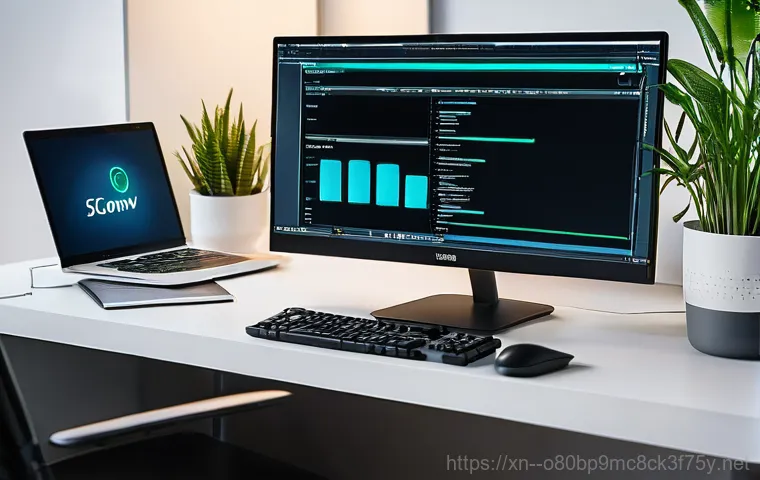
하드웨어만큼 중요한 게 바로 소프트웨어, 그중에서도 드라이버입니다. 오래되거나 손상된 드라이버는 하드웨어와 운영체제 사이의 통신을 방해해서 블루스크린의 원인이 될 수 있어요. 특히 그래픽 카드 드라이버나 칩셋 드라이버는 항상 최신 버전으로 유지하는 것이 중요합니다.
각 하드웨어 제조사 웹사이트에 방문해서 최신 드라이버를 다운로드하여 설치해 보세요. 또한, 윈도우 시스템 파일이 손상된 경우에도 다양한 오류가 발생할 수 있는데, 이럴 땐 명령 프롬프트를 관리자 권한으로 실행한 다음 명령어를 입력하여 시스템 파일을 검사하고 복구하는 것이 좋아요.
이 과정은 시간이 좀 걸릴 수 있지만, 윈도우의 안정성을 높이는 데 큰 도움이 된답니다.
바이러스, 악성코드 검사는 필수 중의 필수!
아무리 강조해도 지나치지 않은 것이 바로 바이러스와 악성코드 검사입니다. 악성코드가 시스템의 중요한 파일을 손상시키거나, 메모리 영역을 침범하여 KERNEL_STACK_INPAGE_ERROR를 유발할 수 있기 때문이죠. 정기적으로 신뢰할 수 있는 백신 프로그램을 이용해 PC 전체를 정밀 검사하는 습관을 들이는 것이 중요해요.
일반적인 검사로도 잡히지 않는 악성코드는 부팅 디스크를 이용한 검사나, 안전 모드에서 검사를 시도해 보는 것도 좋은 방법입니다. 저는 한 번 웹 서핑하다가 이상한 프로그램이 깔리는 바람에 컴퓨터가 맛이 간 적이 있었는데, 그때도 KERNEL_STACK_INPAGE_ERROR가 계속 뜨더라고요.
결국 백신으로 깨끗하게 밀어버리고 나서야 정상으로 돌아왔답니다.
미리미리 대비하는 현명함! KERNEL_STACK_INPAGE_ERROR 예방 꿀팁
주기적인 하드웨어 관리와 먼지 제거는 기본!
컴퓨터도 우리 몸처럼 꾸준한 관리가 필요해요. 본체 내부에 쌓인 먼지는 열을 제대로 배출하지 못하게 해서 부품의 수명을 단축시키고 오작동을 유발할 수 있답니다. 최소 6 개월에 한 번 정도는 컴퓨터 본체 뚜껑을 열고 에어 스프레이나 부드러운 브러시로 먼지를 깨끗하게 제거해주세요.
특히 쿨러나 방열판 부분은 꼼꼼하게 청소해주는 것이 중요해요. 제가 직접 해보니, 먼지를 제거하고 나면 컴퓨터가 훨씬 조용해지고 쾌적하게 돌아가는 걸 느낄 수 있었어요. 깨끗한 환경은 KERNEL_STACK_INPAGE_ERROR뿐만 아니라 다른 오류들을 예방하는 가장 기본적인 방법이라는 점, 잊지 마세요!
정품 소프트웨어 사용과 검증되지 않은 프로그램은 조심!
소프트웨어적인 측면에서는 정품 운영체제와 프로그램을 사용하는 것이 좋습니다. 불법 복제 소프트웨어는 악성코드가 포함되어 있거나 시스템 안정성을 해칠 가능성이 높아요. 또한, 출처가 불분명하거나 검증되지 않은 프로그램을 함부로 설치하는 것도 피해야 합니다.
이런 프로그램들이 시스템 파일과 충돌을 일으키거나, 드라이버를 손상시켜 블루스크린을 유발할 수 있기 때문이죠. 윈도우 업데이트도 꾸준히 해주면서 시스템을 항상 최신 상태로 유지하는 것이 좋습니다. 물론 업데이트 후에 문제가 생기는 경우도 가끔 있지만, 대부분의 업데이트는 보안 취약점을 해결하고 시스템 안정성을 높이는 데 목적이 있답니다.
백업은 생활화! 내 소중한 데이터는 내가 지켜야죠!
솔직히 말하면, 아무리 노력해도 컴퓨터 오류는 언제든지 발생할 수 있는 불가피한 일이에요. KERNEL_STACK_INPAGE_ERROR가 발생하면 심한 경우 운영체제를 다시 설치해야 하거나 하드디스크 교체가 필요할 수도 있답니다. 이런 상황에서 가장 큰 피해는 바로 소중한 데이터 손실이죠.
제 친구는 중요한 졸업 논문이 담긴 하드디스크가 망가져서 한바탕 울었던 적도 있어요. 그래서 저는 클라우드 서비스나 외장 하드디스크를 이용해서 주기적으로 중요한 파일을 백업하는 것을 적극 추천합니다. 만약을 대비해서 백업을 생활화한다면, 어떤 심각한 오류가 발생하더라도 데이터를 잃을 걱정 없이 마음 편하게 해결책을 찾을 수 있을 거예요.
그래도 안 된다면? 이럴 땐 전문가의 손길이 필요해요!
내 손으로는 도저히 안 되겠어! 포기하지 마세요.
위에 제가 알려드린 여러 가지 방법들을 다 시도해 봤는데도 여전히 KERNEL_STACK_INPAGE_ERROR가 여러분을 괴롭힌다고요? 너무 실망하지 마세요! 컴퓨터 오류는 때로는 우리가 생각하는 것보다 훨씬 복합적인 원인으로 발생하기도 한답니다.
저도 한 번은 모든 방법을 동원해도 해결이 안 되길래, 결국 전문가의 도움을 받았는데 알고 보니 메인보드에 미세한 불량이 있었던 경우도 있었어요. 이렇게 여러 부품이 복합적으로 문제를 일으키거나, 일반인이 진단하기 어려운 하드웨어적인 결함이 있을 때는 혼자서 끙끙 앓기보다는 전문가에게 맡기는 것이 현명한 선택일 수 있습니다.
괜히 혼자 해결하려다가 더 큰 문제를 만들 수도 있거든요.
어떤 전문가를 찾아야 할까? 현명하게 선택하는 법!
그럼 어떤 전문가에게 내 소중한 컴퓨터를 맡겨야 할까요? 주변에 믿을 만한 동네 컴퓨터 수리점이 있다면 일단 방문해 상담받아보는 것도 좋은 방법입니다. 간혹 인터넷 검색을 통해 신뢰할 수 없는 업체를 찾았다가 바가지 요금을 물거나 제대로 수리를 받지 못하는 경우도 있으니, 평판이 좋고 친절한 곳을 선택하는 것이 중요해요.
만약 컴퓨터가 구매한 지 얼마 되지 않았다면, 해당 제조사의 서비스센터를 방문하는 것도 좋은 선택입니다. 보증 기간 내라면 무상 수리가 가능할 수도 있고, 제조사에서 제공하는 전문적인 진단과 수리를 받을 수 있으니 더욱 안심할 수 있겠죠? 저처럼 컴퓨터 앞에서 밤새도록 씨름하다 시간만 날리는 것보다, 전문가에게 맡겨서 빠르고 정확하게 문제를 해결하는 게 훨씬 이득이랍니다.
| 문제 유형 | 주요 증상 | 초기 해결 방법 |
|---|---|---|
| 메모리(RAM) 불량 | 잦은 블루스크린, 시스템 불안정, 부팅 실패 | 메모리 재장착, 슬롯 변경, 윈도우 메모리 진단 |
| 하드디스크(SSD) 오류 | 읽기/쓰기 속도 저하, 파일 손상, 부팅 불가 | S.M.A.R.T. 정보 확인, 불량 섹터 검사, 케이블 교체 |
| 페이지 파일 손상 | 가상 메모리 관련 에러, 특정 프로그램 실행 불가 | 페이지 파일 수동 설정, 드라이브 변경 |
| 드라이버 충돌/손상 | 장치 오작동, 특정 하드웨어 사용 시 에러 | 드라이버 최신 업데이트 또는 롤백, 재설치 |
| 전원 공급 불안정 | 갑작스러운 재부팅, 시스템 다운, 전력 부족 메시지 | 파워서플라이 점검/교체, 멀티탭 확인 |
글을마치며
휴, 정말 길고 길었던 KERNEL_STACK_INPAGE_ERROR와의 싸움, 어떠셨나요? 이 지긋지긋한 블루스크린 하나 때문에 소중한 내 컴퓨터와 씨름하는 시간이 너무나 아깝게 느껴질 때가 많죠. 저도 여러분과 똑같은 마음이랍니다. 하지만 오늘 제가 알려드린 정보들을 차근차근 따라 해보셨다면, 아마도 컴퓨터가 다시 예전처럼 쌩쌩하게 돌아오는 기적을 경험하실 수 있을 거예요. 모든 문제가 한 번에 해결되지 않더라도 너무 좌절하지 마세요. 컴퓨터는 때론 알 수 없는 곳에서 문제를 일으키기도 하지만, 분명 해결책은 존재하니까요. 작은 시도 하나하나가 모여 결국은 내 컴퓨터를 지켜내는 힘이 된답니다. 포기하지 마시고, 여러분의 소중한 디지털 친구를 위해 조금만 더 힘내세요!
알아두면 쓸모 있는 정보
1. 블루스크린 메시지 사진 찍기: 갑자기 블루스크린이 뜨면 당황하지 마시고, 일단 스마트폰으로 사진을 찍어두세요. 오류 코드(0x00000077 외에 추가 코드들)는 문제의 원인을 파악하는 데 결정적인 힌트가 된답니다. 나중에 검색하거나 전문가에게 문의할 때도 아주 유용해요.
2. 최근 변경 사항 되짚어보기: 이 오류가 발생하기 직전에 어떤 프로그램을 설치했거나, 어떤 하드웨어를 추가했는지, 아니면 드라이버를 업데이트했는지 곰곰이 생각해보세요. 오류의 원인이 바로 그 최근 변경 사항 때문일 가능성이 높습니다.
3. 정품 소프트웨어 사용 생활화: 불법 복제 소프트웨어나 출처를 알 수 없는 프로그램은 시스템 안정성을 심각하게 해칠 수 있어요. 악성코드 감염은 물론, 드라이버 충돌이나 시스템 파일 손상으로 이어져 KERNEL_STACK_INPAGE_ERROR를 유발할 수 있으니 정품 사용을 강력히 권장합니다.
4. 주기적인 데이터 백업은 필수!: 아무리 컴퓨터 관리를 잘해도 예상치 못한 오류는 언제든 발생할 수 있습니다. 가장 큰 문제는 바로 소중한 데이터 손실이죠. 외장 하드나 클라우드 서비스를 이용해 중요한 파일들을 주기적으로 백업하는 습관을 들이세요. 혹시 모를 상황에 대비하는 최고의 방법이랍니다.
5. PC 내부 청소는 정기적으로: 본체 내부에 쌓인 먼지는 컴퓨터 부품의 과열을 유발하고 수명을 단축시키는 주범입니다. 최소 6 개월에 한 번은 본체를 열어 에어 스프레이나 부드러운 솔로 먼지를 제거해주세요. 쾌적한 환경은 컴퓨터 건강의 기본 중의 기본이에요.
중요 사항 정리
KERNEL_STACK_INPAGE_ERROR는 우리를 깜짝 놀라게 하는 대표적인 블루스크린 오류 중 하나죠. 이 오류는 주로 컴퓨터의 핵심적인 데이터(커널 스택 데이터)를 메모리에 불러오는 과정에서 문제가 생겼을 때 나타난답니다. 원인은 생각보다 다양해서 하드디스크나 메모리 같은 하드웨어 불량, 페이지 파일 손상, 드라이버 충돌, 심지어는 바이러스나 악성코드 감염까지 고려해야 해요. 문제를 해결하려면 먼저 블루스크린 메시지의 추가 코드를 확인하고, 오류가 발생한 상황을 되짚어보는 것이 중요합니다. 그다음 메모리 재장착, 하드디스크 상태 점검, 페이지 파일 재설정, 드라이버 업데이트, 그리고 바이러스 검사 등 체계적인 방법으로 하나씩 점검해나가야 해요. 만약 여러 시도에도 불구하고 문제가 해결되지 않는다면, 망설이지 말고 전문가의 도움을 받는 것이 현명한 선택일 수 있습니다. 무엇보다 꾸준한 PC 관리와 주기적인 데이터 백업은 이런 오류를 예방하고 만일의 사태에 대비하는 가장 현명한 방법이라는 점, 꼭 기억해주세요. 내 컴퓨터는 소중하니까요!
자주 묻는 질문 (FAQ) 📖
질문: “KERNELSTACKINPAGEERROR”는 대체 무슨 오류고, 왜 자꾸 제 컴퓨터를 멈추게 하는 걸까요?
답변: 아, 이 지긋지긋한 오류 이름만 들어도 벌써 머리가 지끈거린다고요? 저도 그랬어요, 진짜 미치겠더라고요! 이 ‘KERNELSTACKINPAGEERROR’, 그러니까 0x00000077 이라는 코드를 달고 나오는 블루스크린은 쉽게 말해 우리 컴퓨터가 아주아주 중요한 핵심 데이터를 읽어오다가 “어라, 이게 왜 안 읽히지?” 하고 멈춰버릴 때 나타나요.
컴퓨터가 작업을 하려면 ‘커널 스택’이라는 곳에서 데이터를 차곡차곡 쌓아 올리면서 필요한 정보를 메모리에 옮겨야 하는데, 이 과정에서 문제가 생기면 “더 이상 진행할 수 없어!” 하면서 갑자기 파란 화면이 뜨고 모든 게 멈춰버리는 거죠. 보통 이런 현상은 하드디스크나 SSD 같은 저장 장치에 문제가 생겼거나, 아니면 램(RAM) 같은 메모리에 결함이 있을 때 주로 발생해요.
가끔은 바이러스 때문에 시스템 파일이 손상되었거나, 윈도우 운영체제의 ‘가상 메모리’ 설정, 즉 페이지 파일에 오류가 생겨도 나타날 수 있답니다. 저도 예전에 신나게 웹서핑하다가 갑자기 딱! 멈춰버려서 얼마나 당황했던지 몰라요.
이게 단순히 인터넷 때문이 아니라 그 근본적인 원인이 하드웨어에 있었더라고요.
질문: 그럼 이 답답한 “KERNELSTACKINPAGEERROR”가 뜨면 제가 뭘 가장 먼저 확인해봐야 할까요?
답변: 너무 걱정 마세요! 제가 직접 여러 번 경험하면서 터득한, 가장 먼저 해봐야 할 실질적인 꿀팁들을 알려드릴게요. 저처럼 답답해하며 포맷부터 하는 실수는 하지 마시고요!
첫째, 가장 흔한 원인 중 하나가 바로 컴퓨터의 ‘램(RAM)’이에요. 컴퓨터 케이스를 열고 램을 한번 뽑았다가 금색 접점 부분을 지우개로 살살 문질러서 다시 꽉! 하고 꽂아보세요.
이때 먼지가 많으면 지우개질하고 꼭 불어주시거나 청소 솔로 털어주셔야 해요. 저도 이렇게 램을 다시 꽂는 것만으로 해결된 적이 꽤 많아요. 램이 여러 개라면 하나씩만 꽂아보고 부팅해보는 것도 좋은 방법이에요.
둘째, ‘하드디스크’나 ‘SSD’ 같은 저장 장치의 문제입니다. 윈도우 자체에 있는 오류 검사 기능을 사용해서 하드디스크 상태를 한번 확인해보세요. 시작 메뉴에서 ‘cmd’를 검색해서 ‘관리자 권한으로 실행’ 한 다음, ‘chkdsk /f /r’ 명령어를 입력하고 엔터를 치면 다음 재부팅 시 자동으로 검사를 진행해줘요.
시간이 좀 걸리겠지만, 제 경험상 이것만으로도 의외로 많은 문제가 해결되기도 한답니다. 셋째, 간과하기 쉬운 ‘전원 공급 장치’ 문제나 ‘외부 장치’ 문제도 있어요. 전원이 불안정하거나 너무 큰 우퍼 스피커처럼 전력 소모가 많은 외부 장치를 연결했을 때도 오류가 발생하기도 해요.
혹시 전원 케이블이 헐거워져 있진 않은지, 멀티탭이 너무 오래되진 않았는지 한번 살펴보는 것도 중요합니다!
질문: 윈도우를 다시 설치하거나 포맷까지 해봤는데도 계속 이 오류가 뜬다면, 혹시 다른 해결책은 없을까요? 정말 포기해야 할까요?
답변: 에휴, 포맷까지 했는데도 똑같다면 정말 속상하시겠어요. 하지만 절대 포기하지 마세요! 제가 직접 겪어보니, 이렇게 윈도우 재설치나 포맷으로도 해결되지 않는 KERNELSTACKINPAGEERROR는 대부분 소프트웨어 문제가 아니라, 컴퓨터 ‘하드웨어 자체’에 심각한 문제가 있을 확률이 높아요.
이럴 때는 전문가의 도움을 받기 전에 몇 가지 더 시도해볼 수 있는 방법이 있습니다. 먼저, 램(RAM) 문제인지 확실히 확인하기 위해 ‘Memtest86+’ 같은 메모리 테스트 프로그램을 돌려보는 거예요. USB에 프로그램을 담아서 부팅하면 램의 모든 영역을 꼼꼼하게 검사해주는데, 여기서 오류가 발견되면 램을 교체하는 게 답입니다.
저도 이 프로그램으로 불량 램을 찾아내서 교체한 적이 있거든요. 그리고 하드디스크나 SSD가 물리적으로 손상되었을 수도 있어요. 아까 말씀드린 ‘chkdsk’ 검사 외에도, 제조사에서 제공하는 진단 프로그램을 사용해서 정밀 검사를 해보는 것도 좋아요.
만약 물리적인 손상이라면 아쉽지만 해당 저장 장치를 교체해야 합니다. 마지막으로, 정말 드물지만 메인보드의 문제일 가능성도 배제할 수 없어요. 모든 부품을 점검하고 교체해봤는데도 여전히 오류가 발생한다면, 메인보드 불량을 의심해보고 서비스 센터에 문의해보는 것이 가장 현명한 방법이에요.
제 지인도 결국 메인보드 문제로 판명되어 교체하고 나서야 블루스크린 지옥에서 벗어날 수 있었답니다. 그러니까 너무 좌절하지 마시고, 차근차근 점검해보면 분명 해결책을 찾을 수 있을 거예요!
